MP3剪切合并大师软件特色
1、MP3剪切合并大师支持对MP3文件进行任意时间段的切割,并且支持MP3, WMA, AMR, AAC,WAV等大部分流行格式。
2、支持无损剪切MP3等音频,剪切后音质不变。
3、支持各种MP3,WAV,AAC等音频的串烧,可以把多个MP3,WAV, AAC等音频文件合并成一个文件。
4、使用MP3剪切合并大师,就可以把一首歌的中间部分去除,也可以把多段连接在一起,这是其他MP3剪切软件做不到的。
MP3剪切合并大师安装步骤
1、打开下载好的MP3剪切合并大师,进入安装界面,点击下一步
2、选择目标位置,这里我选择的是系统默认的安装路径,也可以自定义安装路径,然后点击下一步
3、选择开始菜单文件夹,选择系统默认的,点击下一步
4、选择附加任务,即创建桌面图标,点击下一步
5、选择接受用户协议,点击下一步
6、MP3剪切合并大师准备安装,确认安装信息,点击安装
7、填写一份调查问卷,点击下一步
8、完成MP3剪切合并大师安装
MP3剪切合并大师使用方法
如何利用MP3剪切合并大师进行mp3剪辑?
1、打开已安装的“MP3剪切合并大师”,打开工作台面

音乐剪辑软件哪个好MP3剪切合并大师使用教程图一
2、点击红色箭头所示的“MP3剪切”选项卡,然后点击右侧“添加”按钮

音乐剪辑软件哪个好MP3剪切合并大师使用教程图二
3、在音乐库选取一首音乐,需要mp3格式

音乐剪辑软件哪个好MP3剪切合并大师使用教程图三
4、箭头所示为音乐的开始及结束时间

音乐剪辑软件哪个好MP3剪切合并大师使用教程图四
5、点击箭头所示三角形状的“开始”按钮,播放音乐

音乐剪辑软件哪个好MP3剪切合并大师使用教程图五
6、在预期的入点时间,点击箭头所示按钮,表示剪辑后的音乐从这一刻开始,屏幕所示的黄色区域表示为入点之前的音乐,是需要被剪裁掉的

音乐剪辑软件哪个好MP3剪切合并大师使用教程图六
7、待音乐播放到预想的出点处时,点击箭头所示按钮,屏幕右侧黄色区域也为舍弃掉的音乐部分,中间空白的区域即为我们选取后的区段

音乐剪辑软件哪个好MP3剪切合并大师使用教程图七
8、再次点击三角形状“开始”按钮,如图箭头所示,试听一遍是否达到预期,如需调整还可重新设定,如果满意则继续进行下一步

音乐剪辑软件哪个好MP3剪切合并大师使用教程图八
9、点击圆形“开始”按钮,软件进行音乐剪切后自动保存到预定路径下,见下图
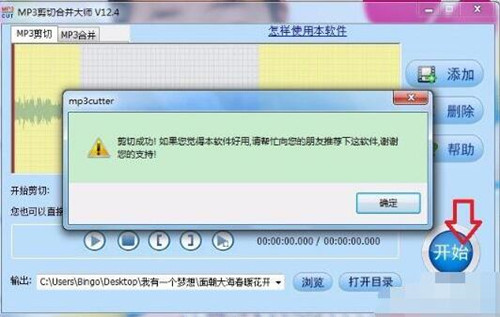
音乐剪辑软件哪个好MP3剪切合并大师使用教程图九
10、在如图所示框内设定目标音乐的存储路径,要在音乐剪切之前就设定好哦
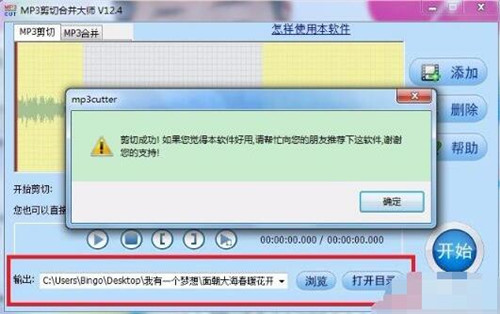
音乐剪辑软件哪个好MP3剪切合并大师使用教程图十
以上就是音乐剪辑软件哪个好MP3剪切合并大师使用教程,你们学会了吗






